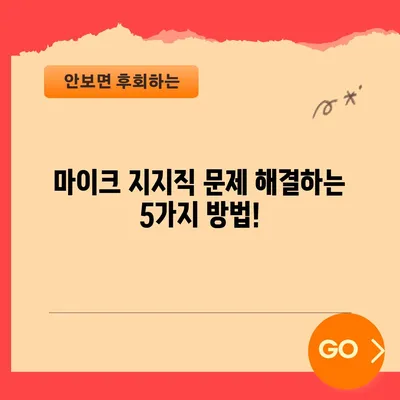마이크 지지직 문제 해결하기
마이크 지지직 문제의 원인
마이크 지지직 문제는 많은 사용자가 경험하는 불편한 상황입니다. 많은 이들이 깨끗한 목소리의 녹음을 기대하지만, 다양한 원인에 의해 이러한 잡음이 생길 수 있습니다. 마이크 지지직 문제 해결하기 위해서는 먼저 그 원인을 파악하는 것이 중요합니다.
마이크 지지직이 발생하는 주된 원인은 하드웨어와 소프트웨어 두 가지로 나누어 볼 수 있습니다. 하드웨어적인 문제는 연결잭이 불안정하거나 마이크와 사운드 카드의 이상으로 인해 발생할 수 있습니다. 예를 들어, 연결잭이 헐거워서 신호가 제대로 전달되지 않거나, 사운드 카드에 물리적인 고장이 있을 때 잡음이 발생할 수 있습니다. 이러한 문제들은 보통 전문가에게 점검을 받는 것이 좋습니다.
소프트웨어적인 문제 또한 마이크 지지직의 주요 원인 중 하나입니다. 특히, 마이크 증폭 설정이 과도하게 높게 되어 있을 경우, 작은 소리도 지나치게 증폭되어 잡음이 발생합니다. 이러한 상황에서는 시스템의 오디오 설정을 조정해야 합니다. 다음 단계에서 이러한 실질적인 해결법을 자세히 알아보겠습니다.
마이크 증폭 문제
마이크 증폭 설정이 지나치게 높아지면 작은 소음까지 크게 증폭됩니다. 이는 마이크가 입력하는 신호가 과도해지면서 발생하는 현상입니다. 예를 들어, 마이크가 신호를 입력할 때 주변 소음이 함께 받아들여지면서, 이 소음이 증폭되어 지지직거리는 소음으로 이어질 수 있습니다.
해결하기 위해서는 제어판의 오디오 설정을 사용하여 마이크 증폭을 조절해야 합니다. 사용자들은 제어판에 들어가 소리라는 검색어를 입력하여 오디오 장치를 관리할 수 있는 메뉴로 이동할 수 있습니다. 여기서 각종 소리 관련 설정을 확인하고 수정할 수 있습니다.
| 설정 항목 | 설명 |
|---|---|
| 마이크 선택 | 기본 마이크를 선택해야 합니다. |
| 마이크 레벨 | 마이크의 음량을 조절할 수 있는 항목입니다. |
| 증폭 설정 | 해당 옵션을 통해 마이크 증폭을 조절합니다. |
오디오 설정 조정 방법
제어판에서 오디오 장치 관리자를 열면, 재생과 녹음 탭이 나옵니다. 여기서 녹음 탭을 선택하고, 기본 마이크를 더블 클릭합니다. 이렇게 하면 세부 설정이 포함된 메뉴가 나타나는데, 이 메뉴가 여러분이 해결하고자 하는 마이크 지지직 문제의 핵심적인 설정을 조정할 수 있는 곳입니다.
상단에 수준이라는 탭을 클릭하여 마이크의 레벨을 확인합니다. 일반적으로 기본값은 100%로 설정되어 있습니다. 이 설정을 70% 이하로 조정하고, 다음으로 마이크 증폭 기능을 0 데시벨로 줄여 줍니다. 이렇게 세팅한 후에는 마이크의 상태를 다시 한 번 테스트하여 지지직거리는 소음이 사라졌는지 확인합니다.
💡 노트북 와이파이 문제를 간단히 해결하는 방법을 알아보세요. 💡
마이크 지지직 해결 후 점검 체크리스트
마이크 지지직 문제를 해결한 후에는 몇 가지 점검 사항을 반드시 확인해야 합니다. 아래의 체크리스트를 통해 확인하면 문제 예방에 도움을 줄 수 있습니다.
- 마이크 케이블 상태 확인: 마이크와 컴퓨터 간의 케이블 연결 상태를 확인하여 불안정한 연결이 없는지 점검한다.
- 환경 소음 관리: 녹음할 환경의 소음을 최소화해야 한다. 주변 소음이 적은 장소에서 녹음하는 것이 좋다.
- 소프트웨어 업데이트: 사용 중인 오디오 드라이버와 소프트웨어가 최신인지 주기적으로 확인한다.
- 테스트 녹음 진행: 설정을 변경한 후에는 반드시 테스트 녹음을 진행하여 문제 해결 여부를 확인한다.
- 정기적인 점검: 하드웨어와 소프트웨어를 정기적으로 점검하여 미리 문제를 예방할 수 있도록 한다.
| 점검 사항 | 설명 |
|---|---|
| 케이블 상태 | 서비스 연한에 따라 정기적으로 점검 필요 |
| 환경 소음 | 잡음이 가장 적은 장소에서 녹음하는 것이 유리 |
| 소프트웨어 업데이트 | 최신 드라이버 및 소프트웨어 사용 권장 |
| 테스트 녹음 | 실제 사용 전에 반드시 음질을 점검합니다. |
💡 전기 장치의 호환성을 이해하고 문제를 해결하는 방법을 알아보세요. 💡
결론
이 글에서는 마이크 지지직 문제 해결하기 위한 다양한 방법과 설정을 소개했습니다. 하드웨어 문제는 전문가의 도움을 받는 것이 좋고, 소프트웨어적인 문제는 설정을 통해 간단히 해결할 수 있습니다. 마이크 증폭 설정을 조정하면 많은 경우에 잡음 문제를 해결할 수 있습니다.
이제 여러분도 이러한 방법들을 직접 시도해 보시고, 깨끗한 녹음을 경험해 보세요! 깨끗한 소리를 위해 한 번의 설정 변경이 큰 변화를 가져올 수 있습니다.
💡 노트북 와이파이 연결 문제를 쉽게 해결하는 방법을 알아보세요. 💡
자주 묻는 질문과 답변
💡 전기 장치 호환성에 대해 궁금하시다면 클릭하세요! 💡
Q1: 마이크 지지직 소음이 계속 발생하는데 어떻게 해야 하나요?
답변1: 마이크의 위치를 조정하고, 주변 소음을 확인한 후, 소프트웨어 설정을 점검해야 합니다. 본문에서 소개한 방법을 참고하여 설정을 조정해보세요.
Q2: 하드웨어 문제를 염두에 두어야 하나요?
답변2: 네, 만약 소프트웨어적으로 문제가 해결되지 않는다면, 하드웨어 점검이 필요합니다. 전문 서비스 센터를 이용하는 것이 좋습니다.
Q3: 마이크 증폭은 어떤 상황에서 줄여야 하나요?
답변3: 마이크 증폭을 줄여야 할 상황은 주변 소음이 크거나, 너무 작은 소리까지 크게 증폭되어 잡음이 발생할 때입니다. 이 경우, 설정을 조정하여 잡음을 줄일 수 있습니다.
마이크 지지직 문제 해결하는 5가지 방법!
마이크 지지직 문제 해결하는 5가지 방법!
마이크 지지직 문제 해결하는 5가지 방법!